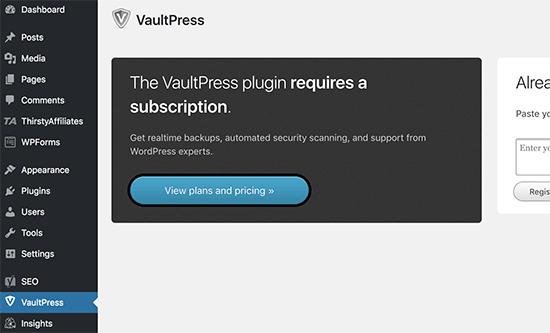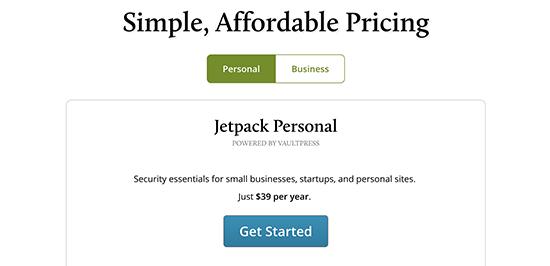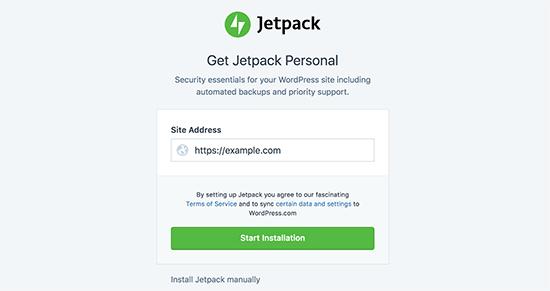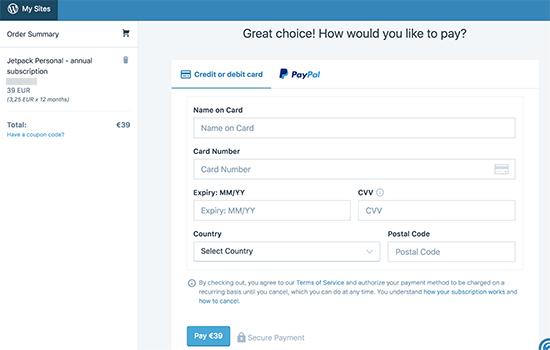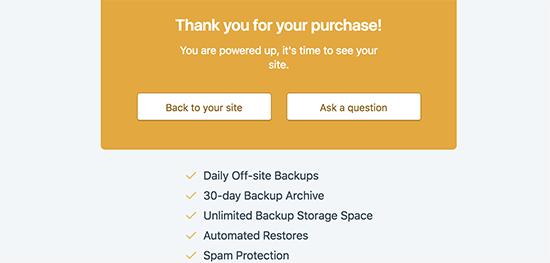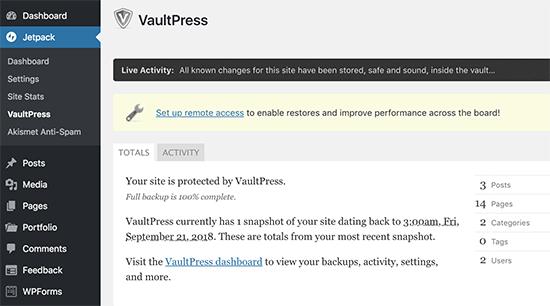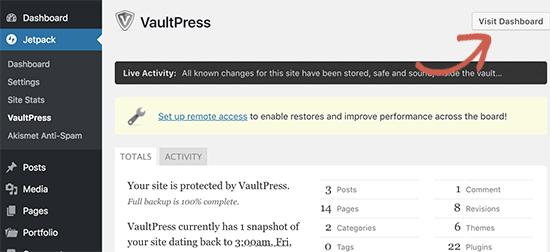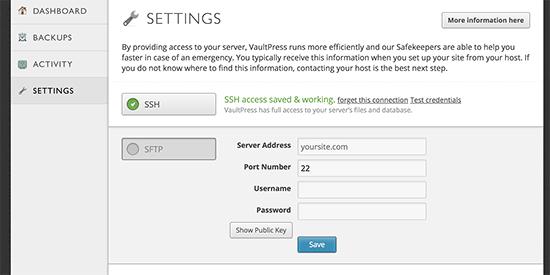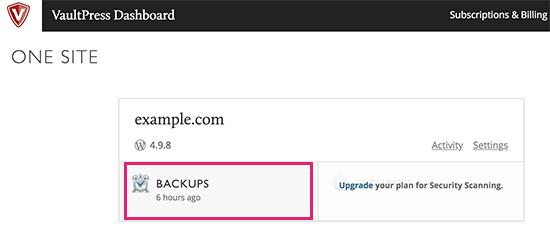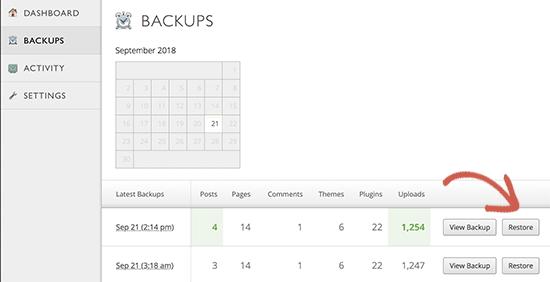如何使用JetPack(以前的VaultPress)创建WordPress备份
您想使用JetPack(以前的VaultPress)创建WordPress备份吗? VaultPress可帮助您创建自动实时WordPress备份并将其存储在云中。如果发生事故,您只需点击几下即可轻松恢复WordPress网站。在本文中,我们将向您展示如何使用JetPack(以前的VaultPress)轻松创建实时WordPress备份。
为什么使用JetPack(VaultPress)的WordPress备份?
VaultPress是最好的WordPress备份插件之一。它被重新命名为与JetPack合并,现在称为JetPack备份。
JetPack提供备份作为付费订阅服务。他们的定价计划从JetPack Personal每年39美元起(这比之前的VaultPress成本低)。该计划附带:
- 自动每日备份,无限存储
- 30天备份存档
- 轻松的站点迁移和一键还原
- 电子邮件提供专家支持
- 和其他强大的功能,如图像CDN,延迟加载等。
我们在WPBeginner上使用VaultPress进行备份,我们发现它是一个非常可靠的解决方案。我们使用VaultPress的主要原因是它们提供了无缝的实时备份解决方案,这对于像我们这样的大型网站非常重要。
话虽这么说,让我们来看看如何使用JetPack(以前的VaultPress)创建WordPress备份。
使用JetPack创建WordPress备份(以前的VaultPress)
您需要做的第一件事是安装并激活VaultPress插件。有关更多详细信息,请参阅有关如何安装WordPress插件的分步指南。
激活后,单击WordPress管理侧栏中的VaultPress菜单项。这将带您进入插件的设置页面。点击“查看计划和定价”按钮继续。
这将带您到VaultPress网站,在那里您将看到JetPack个人计划的定价。单击“开始”按钮继续。
在下一个屏幕上,您需要输入您的网站地址,然后单击“开始安装”按钮。
接下来,系统会要求您提供WordPress网站的管理员用户名和密码。此信息用于安装,不会存储在任何地方。
JetPack现在将自动安装在您的WordPress网站上,您将被重定向到付款页面。提供付款信息后,点击“付款”按钮继续。
付款后,设置将继续并自动为您的网站配置备份。完成后,您可以点击“返回您的网站”按钮。
这将带您回到WordPress网站的管理区域。从这里你需要访问JetPack»VaultPress用于查看和管理WordPress备份的页面。
注意:根据您网站的内容,VaultPress可能需要几分钟才能完成第一次备份,然后才能显示在此页面上。
为您的服务器提供VaultPress访问权限
VaultPress需要访问您的服务器才能恢复备份并提高效率。为此,您需要访问VaultPress仪表板。
从这里,您需要访问“设置”页面并输入您的SSH或SFTP凭据。您可以在注册时从托管服务提供商处收到的电子邮件中找到此信息。
VaultPress还会要求您将SSH密钥添加到服务器。如果您在共享托管服务提供商处,那么您可能无权创建该文件。
此文件添加了额外的安全层。但是,如果您无法添加这些SSH密钥,则VaultPress仍然可以使用您提供的SFTP信息连接到您的服务器。
不要忘记单击“保存”按钮来存储凭据。
注意:您可以继续使用Jetpack而无需访问您的WordPress托管服务器。添加SFTP访问权限的好处是它可以帮助VaultPress更有效地工作,如果您有一个大型站点,那么这将帮助您更快地恢复。
通过JetPack和VaultPress恢复WordPress备份
VaultPress允许您从备份中轻松还原WordPress站点。简单地去吧JetPack»VaultPress页面然后单击“访问仪表板”按钮。
这将带您进入VaultPress仪表板,您需要点击“备份”。
您将看到显示最新备份的页面。您可以单击要还原的备份旁边的还原按钮。
VaultPress现在将准备您的备份以进行恢复,您将能够在屏幕上看到进度。
完成后,您将看到成功消息。
您现在可以返回到WordPress站点的管理区域,查看是否所有内容都按预期工作。
我们希望本文能帮助您了解如何使用JetPack + VaultPress创建WordPress备份。您可能还希望看到我们为初学者提供的最终一步一步的WordPress故障排除指南。
您想使用JetPack(以前的VaultPress)创建WordPress备份吗? VaultPress可帮助您创建自动实时WordPress备份并将其存储在云中。如果发生事故,您只需点击几下即可轻松恢复WordPress网站。在本文中,我们将向您展示如何使用JetPack(以前的VaultPress)轻松创建实时WordPress备份。
为什么使用JetPack(VaultPress)的WordPress备份?
VaultPress是最好的WordPress备份插件之一。它被重新命名为与JetPack合并,现在称为JetPack备份。
JetPack提供备份作为付费订阅服务。他们的定价计划从JetPack Personal每年39美元起(这比之前的VaultPress成本低)。该计划附带:
- 自动每日备份,无限存储
- 30天备份存档
- 轻松的站点迁移和一键还原
- 电子邮件提供专家支持
- 和其他强大的功能,如图像CDN,延迟加载等。
我们在WPBeginner上使用VaultPress进行备份,我们发现它是一个非常可靠的解决方案。我们使用VaultPress的主要原因是它们提供了无缝的实时备份解决方案,这对于像我们这样的大型网站非常重要。
话虽这么说,让我们来看看如何使用JetPack(以前的VaultPress)创建WordPress备份。
使用JetPack创建WordPress备份(以前的VaultPress)
您需要做的第一件事是安装并激活VaultPress插件。有关更多详细信息,请参阅有关如何安装WordPress插件的分步指南。
激活后,单击WordPress管理侧栏中的VaultPress菜单项。这将带您进入插件的设置页面。点击“查看计划和定价”按钮继续。
这将带您到VaultPress网站,在那里您将看到JetPack个人计划的定价。单击“开始”按钮继续。
在下一个屏幕上,您需要输入您的网站地址,然后单击“开始安装”按钮。
接下来,系统会要求您提供WordPress网站的管理员用户名和密码。此信息用于安装,不会存储在任何地方。
JetPack现在将自动安装在您的WordPress网站上,您将被重定向到付款页面。提供付款信息后,点击“付款”按钮继续。
付款后,设置将继续并自动为您的网站配置备份。完成后,您可以点击“返回您的网站”按钮。
这将带您回到WordPress网站的管理区域。从这里你需要访问JetPack»VaultPress用于查看和管理WordPress备份的页面。
注意:根据您网站的内容,VaultPress可能需要几分钟才能完成第一次备份,然后才能显示在此页面上。
为您的服务器提供VaultPress访问权限
VaultPress需要访问您的服务器才能恢复备份并提高效率。为此,您需要访问VaultPress仪表板。
从这里,您需要访问“设置”页面并输入您的SSH或SFTP凭据。您可以在注册时从托管服务提供商处收到的电子邮件中找到此信息。
VaultPress还会要求您将SSH密钥添加到服务器。如果您在共享托管服务提供商处,那么您可能无权创建该文件。
此文件添加了额外的安全层。但是,如果您无法添加这些SSH密钥,则VaultPress仍然可以使用您提供的SFTP信息连接到您的服务器。
不要忘记单击“保存”按钮来存储凭据。
注意:您可以继续使用Jetpack而无需访问您的WordPress托管服务器。添加SFTP访问权限的好处是它可以帮助VaultPress更有效地工作,如果您有一个大型站点,那么这将帮助您更快地恢复。
通过JetPack和VaultPress恢复WordPress备份
VaultPress允许您从备份中轻松还原WordPress站点。简单地去吧JetPack»VaultPress页面然后单击“访问仪表板”按钮。
这将带您进入VaultPress仪表板,您需要点击“备份”。
您将看到显示最新备份的页面。您可以单击要还原的备份旁边的还原按钮。
VaultPress现在将准备您的备份以进行恢复,您将能够在屏幕上看到进度。
完成后,您将看到成功消息。
您现在可以返回到WordPress站点的管理区域,查看是否所有内容都按预期工作。
我们希望本文能帮助您了解如何使用JetPack + VaultPress创建WordPress备份。您可能还希望看到我们为初学者提供的最终一步一步的WordPress故障排除指南。